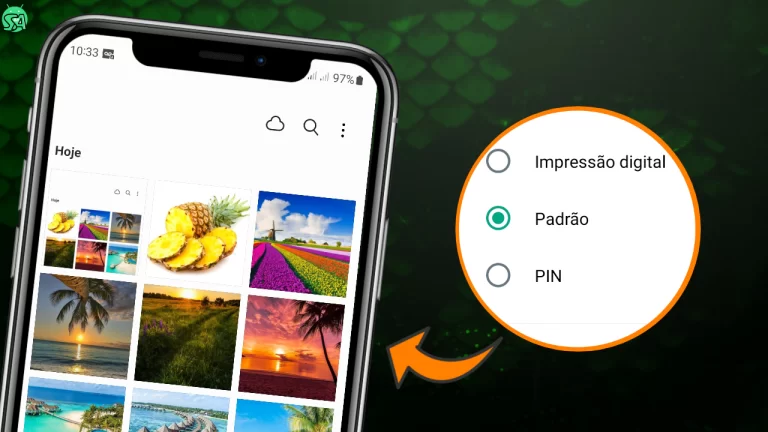Com o aumento do armazenamento de dados pessoais em smartphones, proteger fotos e vídeos contra acessos não autorizados tornou-se uma prioridade. A maioria dos dispositivos Android não oferece bloqueio nativo para a galeria, mas é possível resolver isso com ferramentas de terceiros. Este guia explica métodos seguros e atualizados para adicionar uma camada de proteção ao seu conteúdo.
Por que proteger sua galeria?
A segurança da galeria é essencial em cenários como:
- Privacidade: Evita que terceiros visualizem conteúdo pessoal sem consentimento.
- Dispositivo compartilhado: Protege dados sensíveis ao emprestar o celular temporariamente.
- Perda ou roubo: Reduz riscos de exposição de arquivos íntimos caso o aparelho seja extraviado.
Observação: Alguns fabricantes (como Samsung, Xiaomi, Google Pixel, Oppo entre outros) incluem opções de bloqueio em suas interfaces personalizadas. Verifique as configurações do seu celular antes de usar apps adicionais. Para diretrizes de segurança do Android: Centro de Segurança Google.
Como bloquear a galeria no Android
1. Escolha um aplicativo confiável
A Google Play Store oferece opções como:
- Gallery Vault (foco em criptografia de arquivos).
- Secure Folder (disponível em dispositivos Samsung).
Dica: Opte por apps bem avaliados e com atualizações recentes para evitar vulnerabilidades.
2. Instale e configure
Sempre verifique Play Protect antes de instalar aplicativos.
- Acesse a Google Play, pesquise por AppLock e instale-o.
- Abra o app e defina uma senha segura (mínimo 6 dígitos, preferencialmente com letras e símbolos).
- Registre um e-mail de recuperação para casos de esquecimento.
3. Conceda permissões necessárias
- Sobreposição de tela: Permite que o app bloqueie outros aplicativos.
- Acesso a notificações: Opcional para monitorar tentativas de acesso.
- Proteção contra desinstalação: Ative para evitar remoção não autorizada do app.
4. Selecione os Apps para bloquear
- Na seção “Lista de Aplicativos”, encontre sua galeria (Google Fotos, Galeria padrão, etc.).
- Ative o cadeado ao lado do app desejado.
5. Personalize configurações adicionais
- Foto do intruso: Tira uma imagem secreta de quem digitar a senha incorreta.
- Modo disfarce: Altere o ícone do AppLock para camuflá-lo (ex: nome “Calculadora”).
- Bloqueio por biometria: Use impressão digital ou reconhecimento facial para acesso rápido.
6. Teste o funcionamento
- Feche a galeria e tente abri-la novamente.
- O aplicativo deve solicitar autenticação antes de liberar o acesso.
Dicas para melhorar a segurança
- Ative a verificação em duas etapas no AppLock (senha + biometria).
- Atualize o app regularmente para corrigir falhas de segurança.
- Evite redes públicas ao configurar o bloqueio para prevenir interceptação de dados.
- Faça backup das fotos em serviços como Google Fotos ou drives criptografados (ex: Cryptomator).
Riscos e limitações
- Dependência de apps de terceiros: Algumas ferramentas podem coletar dados pessoais. Leia as políticas de privacidade antes de instalar.
- Compatibilidade: Versões antigas do Android (anteriores à 8.0) podem ter desempenho reduzido.
- Senha mestra: Esquecê-la pode resultar em perda permanente de acesso à galeria.
Alternativas
- Secure Folder (Samsung): Cria um espaço isolado com senha para arquivos e apps.
- Gallery Vault: Oferece criptografia AES de 256 bits para fotos e vídeos.
- Bloqueio por pasta: Alguns apps de arquivos (como Files by Google) permitem ocultar pastas específicas.
Proteger a galeria do Android com senha é uma medida eficaz para garantir privacidade, especialmente em dispositivos sem opções nativas. Apesar de apps serem amplamente utilizados, é fundamental:
- Escolher ferramentas com selo de segurança (ex: certificação “Play Protect”).
- Revisar permissões concedidas para evitar acesso excessivo aos dados.
- Manter backups atualizados em caso de falhas técnicas.
Para usuários avançados, explorar recursos de criptografia ou pastas ocultas pode oferecer camadas adicionais de proteção.
A versão Android 14 introduziu mecanismos avançados de controle de privacidade, possibilitando limitar permissões de aplicativos específicos diretamente nas configurações do sistema, sem dependência de ferramentas externas.
Simultaneamente, a Google ampliou a análise de segurança para aplicativos na Google Play, mitigando riscos de distribuição de malware. Para garantir a eficácia dessas medidas, recomenda-se sempre validar informações técnicas em fontes oficiais ou plataformas especializadas, mantendo-se atualizado sobre boas práticas de segurança digital.